'>
אין לך מושג איך לגרום לאינטרנט אלחוטי לעבוד במדפסת HP שלך? אל תדאג! למרות שזה לא תמיד קל כמו שהחומר השיווקי שלהם היה מאמין, הוא עדיין בר השגה.
נסה את השיטות הבאות:
להלן 5 דרכים שונות בהן ניתן להגדיר את החיבור האלחוטי במדפסת HP שלך. יתכן שלא תצטרך לנסות את כולם; פשוט תעבור למטה עד שתמצא את זה שמתאים לך. כולם קלים מאוד לביצוע, אחר צעד אחר צעד, כך שצריך לעשות זאת תוך מספר דקות בלבד.
אפשרות 1. חיבור אוטומטי אלחוטי של HP
אוֹפְּצִיָה 2. אשף ההתקנה האלחוטית (מדפסת עם תצוגה)
אוֹפְּצִיָה 3. WPS (הגדרת Wi-Fi Protect)
אוֹפְּצִיָה 4. הגדרת Windows
אוֹפְּצִיָה 5. חיבור כבל USB (מדפסת ללא תצוגה)
בונוס: פתרון בעיות בקישוריות למדפסת אלחוטית hp
אפשרות 1: חיבור אלחוטי אוטומטי של HP
כמה מדפסות חדשות יותר יכולות לחבר את המדפסת שלך לרשת האלחוטית שלך באופן אוטומטי, אך ללא כבלים או להזין את הגדרות הרשת האלחוטית שלך. כדי להשתמש בשיטה זו, לא רק המדפסת שלך צריכה להיות דגם חדש יותר, אלא גם שהמחשב שלך צריך לעמוד בדרישות הבאות.
- המחשב שלך משתמש ב- Windows 7/8/10.
- המחשב שלך משתמש בחיבור אלחוטי לרשת שלך והמחשב יכול לשלוט במתאם האלחוטי.
- המחשב שלך משתמש בכתובת IP דינמית. ( כיצד לבדוק את כתובת ה- IP שלך)
עכשיו בואו נתחיל!
1) חפש והורד את תוכנת המדפסת ב- אתר רשמי . עליך לזהות את המדפסת שלך כדי למצוא את המדפסת הנכונה. אם אינך מוצא אותו, תוכל להתייעץ עם שירות הלקוחות.
2) הפעל את התוכנה.
3) הפעל את המדפסת.
הערה : המדפסת תהיה במצב חיבור אלחוטי אלחוטי של HP למשך שעתיים. אז עדיף שתסיים את כל התהליך תוך שעתיים.
4) במחשב, עקוב אחר ההוראות שעל המסך עד שתתבקש להזין סוג חיבור.
5) בחר 'אלחוטי' ואז לחץ על 'כן, שלח את הגדרות האלחוטי שלי למדפסת (מומלץ)'. הנוסח ישתנה בהתאם לדגם המדפסת ולמערכת ההפעלה של המחשב.
6) המתן לחיבור ואז סיים את תהליך ההתקנה על ידי ביצוע שאר ההוראות שעל המסך.
הערה : חלק מתהליך ההתקנה מחייב את ניתוק המחשב שלך לרשת האלחוטית באופן זמני. במהלך תקופה זו לא תהיה לך גישה לאינטרנט. הקפד לשמור עבודות או הורדות מקוונות לפני שתמשיך בשיטת התקנה זו.אפשרות 2: אשף הגדרת האלחוט (מדפסת עם תצוגה)
שיטה זו זקוקה לך לרוץ מה- לוח הבקרה של המדפסת . אז זה לא זמין למדפסת ללא תצוגת מגע.
1) פתח את המדפסת שלך והקש על סמל האלחוטי או עבור אל רֶשֶׁת תַפרִיט.
2) בחר הגדרות אלחוטיות ואז הקש אשף ההתקנה האלחוטית . ניתן לגשת להגדרות באופן שונה בהתאם לדגם המוצר. אם אינך מוצא אותו, תוכל לפנות לשירות הלקוחות לקבלת עזרה.
3) בצע את השלבים במסך המדפסת שלך.
4) בחר את שם הרשת האלחוטית שלך ולחץ על הבא. אם אינך יכול לראות את שם הרשת שלך, תוכל לגלול מטה ולהזין את השם המלא של הרשת שלך כדי למצוא.
5) הזן את הסיסמה של הרשת האלחוטית שלך.
6) ללחוץ בסדר כדי לאשר את ההגדרות.
אפשרות 3: WPS (הגנה מוגנת Wi-Fi)
שיטה זו מחייבת את תמיכת המדפסת שלך בכפתור הכפתור WPS, והנתב האלחוטי שלך חייב להיות בעל כפתור WPS פיזי.
1) פתח את המדפסת שלך והפעל את מצב כפתור הלחצן WPS עליו. לדגמים שונים דרכים שונות להתחיל במצב WPS. אתה יכול להתייעץ עם שירות לקוחות אם אינך יודע כיצד.
2) תוך שתי דקות, לחץ על כפתור WPS בנתב האלחוטי שלך.

אפשרות 4: הגדרת Windows
1) לחץ על המקש על המקלדת מפתח Windows (עם סמל Windows) + אני יַחַד.
2) נְקִישָׁה מכשירים .
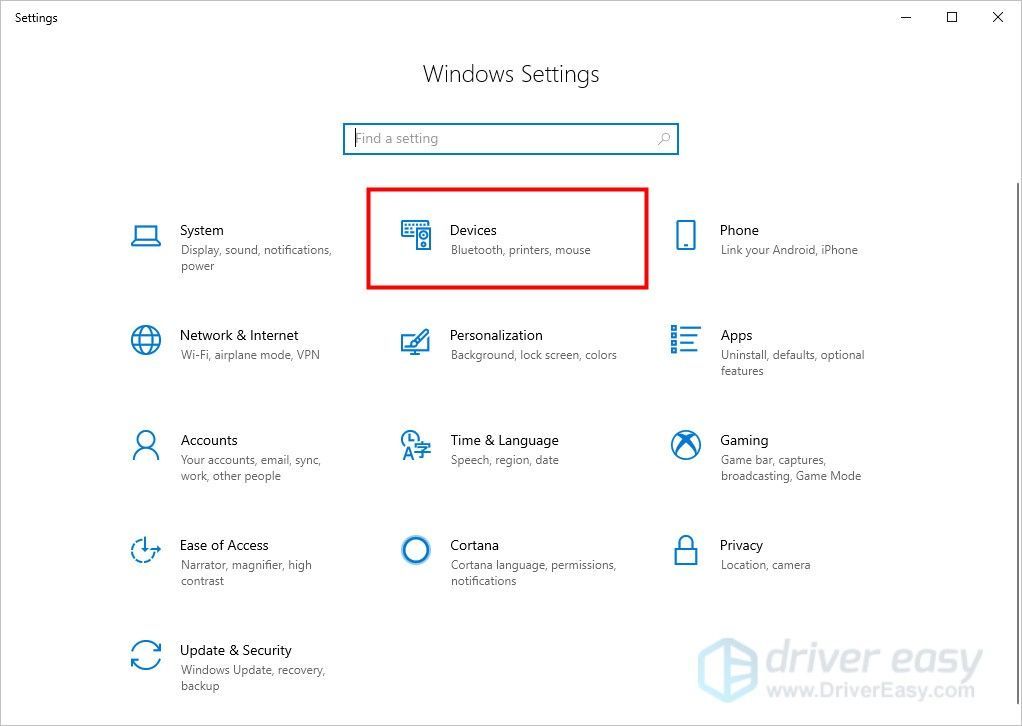
3) הפעל את המדפסת ועבור לה רֶשֶׁת תַפרִיט.
4) במדפסת שלך בחר את שם הרשת האלחוטית שלך והזן את הסיסמה כדי לחבר אותה ל- Wi-Fi שלך באופן ידני. ניתן לגשת להגדרות באופן שונה בהתאם לדגם המוצר. אם אינך יודע כיצד להיכנס, תוכל לפנות לשירות הלקוחות לקבלת עזרה.
5) חזרה למחשב שלך. תַחַת מדפסות וסורקים לחץ על הכרטיסייה ' + כפתור ”.
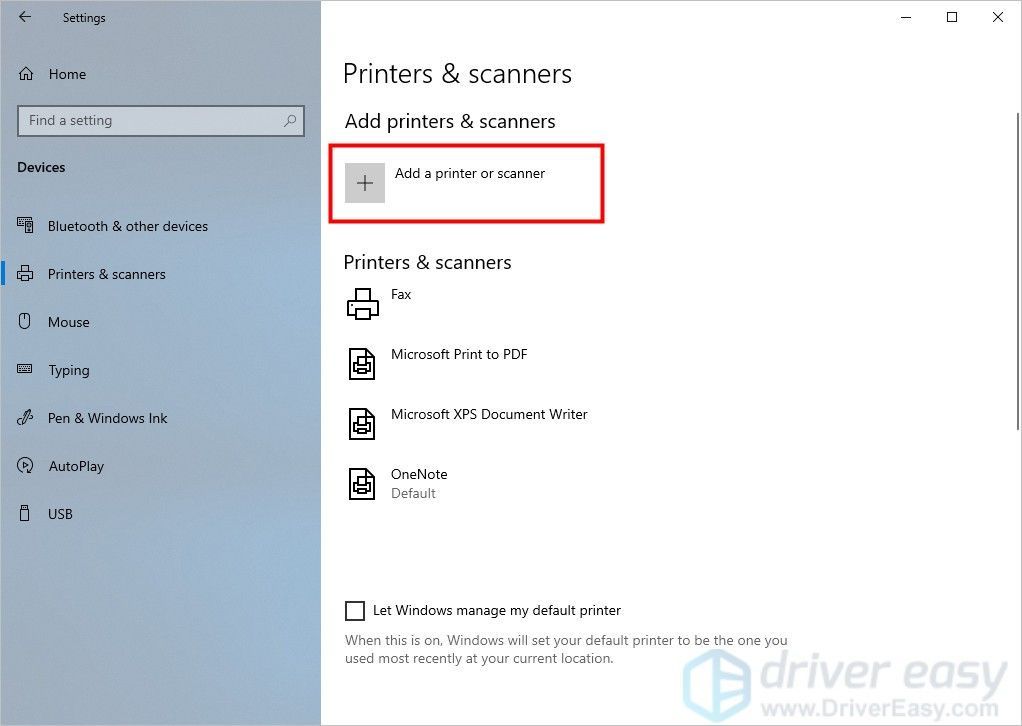
6) בחר את המדפסת מהתוצאות ולחץ הוסף מכשיר . אתה צריך להיות טוב ללכת.
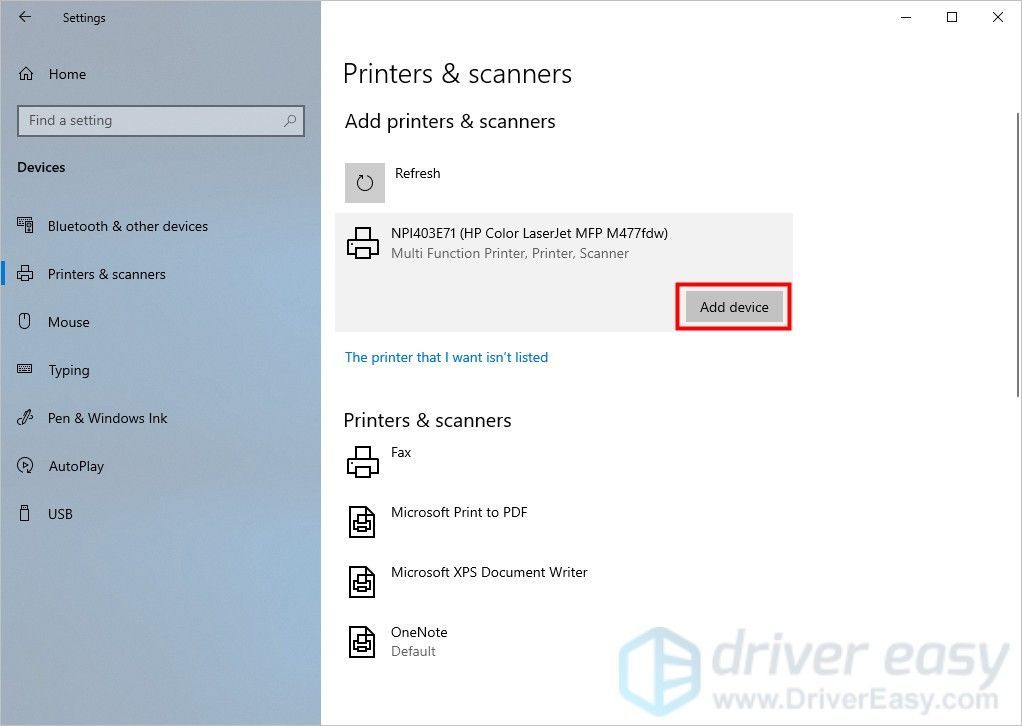
אפשרות 5: חיבור כבל USB (מדפסת ללא תצוגה)
שיטה זו מיועדת למדפסת ללא תצוגה. כדי להגדיר חיבור אלחוטי, הוא יצטרך כבל USB למספר דקות. לאחר ההתקנה, אינך זקוק לו יותר.
1) פתח את המדפסת שלך.
2) חבר כבל USB בין המחשב למדפסת.
3) חפש והורד את תוכנת המדפסת ב- אתר רשמי . עליך לזהות את המדפסת שלך כדי למצוא את המדפסת הנכונה. אתה יכול להתייעץ עם שירות לקוחות אם אתה לא מוצא אותו.
4) הפעל את התקנת תוכנת המדפסת ופעל לפי ההוראות שעל המסך.
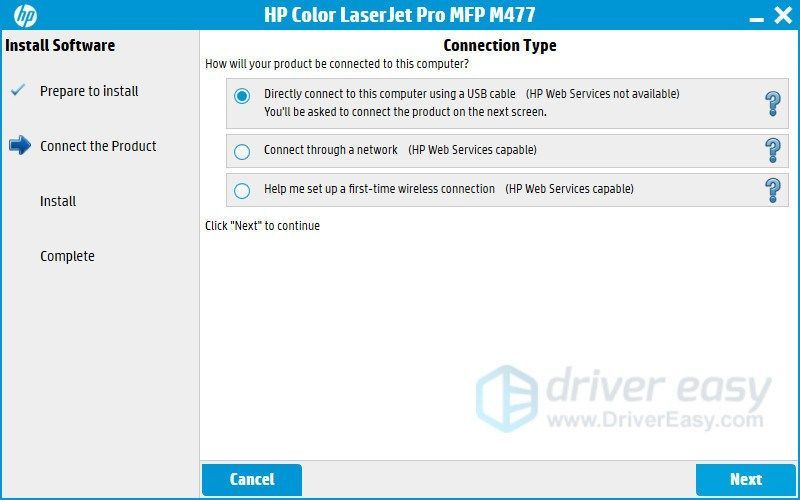
בונוס: פתרון בעיות בקישוריות למדפסת אלחוטית hp
אחד הגורמים השכיחים לבעיות בקישוריות למדפסת אלחוטית hp הוא מנהל התקן מדפסת אלחוטי מיושן או פגום של HP.
ישנן שתי דרכים בהן תוכל להשיג את מנהלי ההתקן המתאימים למדפסת שלך: באופן ידני או אוטומטי.
עדכון מנהל התקן ידני - תוכל לעדכן את מנהלי ההתקן שלך באופן ידני על ידי מעבר לאתר היצרן עבור המדפסת שלך, וחיפוש אחר מנהל ההתקן הנכון האחרון. הקפד לבחור רק מנהלי התקנים התואמים לגרסת Windows שלך.
עדכון מנהל התקן אוטומטי - אם אין לך זמן, סבלנות או מיומנויות מחשב לעדכן את הווידאו ולפקח על מנהלי ההתקנים באופן ידני, תוכל במקום זאת לעשות זאת באופן אוטומטי עם נהג קל . Driver Easy יזהה אוטומטית את המערכת שלך וימצא את מנהלי ההתקנים הנכונים עבור המדפסת האלחוטית המדויקת של hp שלך, ואת גרסת Windows שלך, והיא תוריד ותתקין אותם כהלכה:
1) הורד והתקן את Driver Easy.
2) הפעל את Driver Easy ולחץ על לסרוק עכשיו לַחְצָן. לאחר מכן Driver Easy יסרוק את המחשב שלך ויזהה כל מנהלי התקנים בעייתיים.
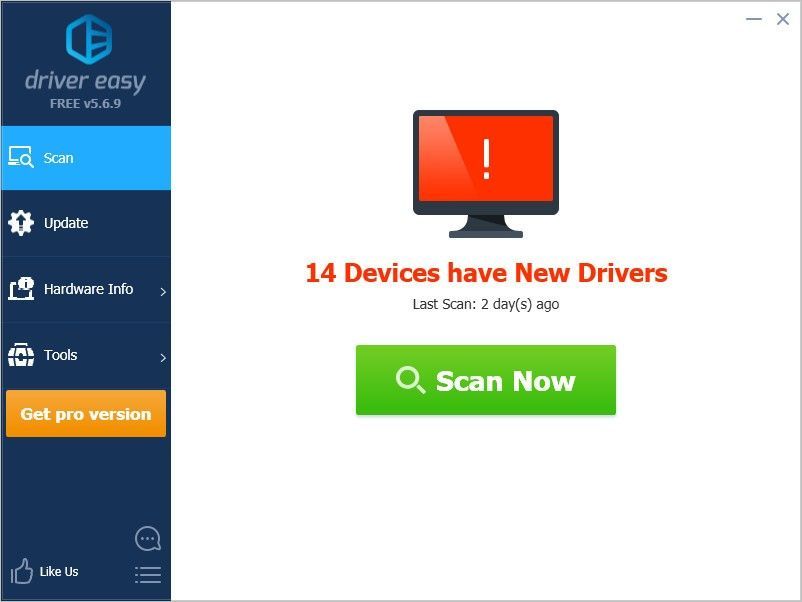
3) לחץ על עדכון ליד מנהל התקן המדפסת של HP כדי להוריד באופן אוטומטי את הגרסה הנכונה של מנהל ההתקן, ואז תוכל להתקין אותו ידנית (אתה יכול לעשות זאת באמצעות חינם גִרְסָה).
או לחץ עדכן הכל להורדה והתקנה אוטומטית של הגרסה הנכונה של כל מנהלי ההתקנים החסרים או שאינם מעודכנים במערכת שלך. (זה דורש את גרסת Pro גרסת Pro גרסת Pro גרסת Pro שמגיע עם תמיכה מלאה וערבות להחזר כספי למשך 30 יום. תתבקש לשדרג כשתלחץ עדכן הכל .)

אנו מקווים שתמצא מאמר זה מועיל. אם יש לך הצעות או שאלות, אתה מוזמן להשאיר הערות למטה.

![[נפתר] שירות קריטי נכשל BSOD ב-Windows 10](https://letmeknow.ch/img/knowledge/81/critical-service-failed-bsod-windows-10.png)
![[תוקן] התרסקות המחודשת של ספיידרמן של מארוול | 6 תיקונים מוכחים](https://letmeknow.ch/img/knowledge-base/92/fixed-marvel-s-spider-man-remastered-crashing-6-proven-fixes-1.jpg)
![[נפתר] Age of Empires 4 מנותקת שגיאה/בעיות חיבור לשרת](https://letmeknow.ch/img/knowledge/12/age-empires-4-disconnected-error-server-connection-issues.png)


